Novērsiet, ka NVIDIA vadības panelis neatveras
Miscellanea / / November 28, 2021
Labojiet NVIDIA vadības paneli, kas neatveras: Ja jūsu datorā ir instalēta NVIDIA grafiskā karte, jūs noteikti zināt par NVIDIA vadības paneli, kas ļauj mainīt iestatījumus, piemēram, 3D iestatījumus vai PhysX konfigurāciju utt. Bet kas notiek, ja nevarat labi atvērt NVIDIA vadības paneli, šī ziņa ir par šīs konkrētās problēmas novēršanu, ja NVIDIA vadības panelis netiek atvērts. Galvenā problēma ir saistīta ar grafiskās kartes draiveriem, kas ir bojāti vai novecojuši, kuru dēļ NVIDIA vadības panelis netiks atvērts.
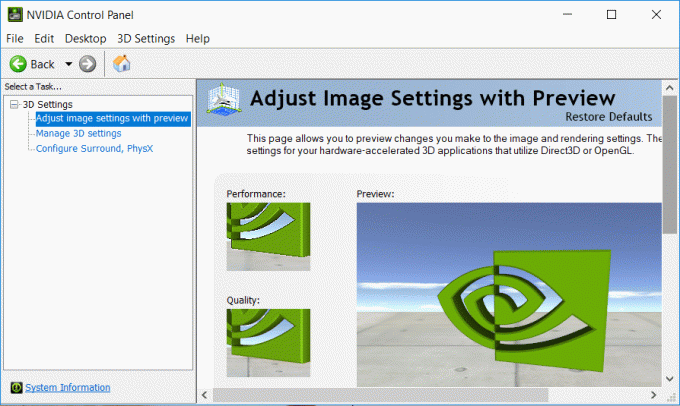
Labojums ir vienkāršs, jums ir manuāli jāpārinstalē grafiskās kartes draiveri, taču neesiet tik pārliecināts, ka tas novērsīs problēmu. Tā kā dažādiem lietotājiem ir atšķirīga datora konfigurācija, jums, iespējams, būs jāizmēģina dažādas metodes, lai atrisinātu problēmu. Tāpēc, netērējot laiku, redzēsim, kā faktiski novērst NVIDIA vadības paneļa problēmu, kas neatveras vai nedarbojas, izmantojot tālāk norādīto problēmu novēršanas rokasgrāmatu.
Saturs
- Novērsiet, ka NVIDIA vadības panelis neatveras
- 1. metode: atjauniniet NVIDIA grafikas kartes draiveri
- 2. metode: pārliecinieties, vai darbojas NVIDIA displeja draivera pakalpojums
- 3. metode: atinstalējiet NVIDIA grafikas kartes draiveri
- 4. metode: izmantojiet displeja draivera atinstalētāju
- 5. metode: atjauniniet .NET Framework un VC++ atkārtoti izplatāmu
- 6. metode: iestatiet augstāko izšķirtspēju
- 7. metode: reģistra labošana
Novērsiet, ka NVIDIA vadības panelis neatveras
1. metode: atjauniniet NVIDIA grafikas kartes draiveri
1. Nospiediet Windows taustiņu + R, pēc tam ierakstiet “devmgmt.msc” (bez pēdiņām) un nospiediet taustiņu Enter, lai atvērtu ierīču pārvaldnieku.

2. Tālāk izvērsiet Displeja adapteri un ar peles labo pogu noklikšķiniet uz savas Nvidia grafiskās kartes un atlasiet Iespējot.

3. Kad esat to izdarījis vēlreiz, ar peles labo pogu noklikšķiniet uz grafiskās kartes un atlasiet “Atjauniniet draivera programmatūru.“

4. Atlasiet “Automātiski meklējiet atjauninātu draivera programmatūru” un ļaujiet tai pabeigt procesu.

5. Ja iepriekšminētā darbība varēja novērst jūsu problēmu, tad ļoti labi, ja nē, tad turpiniet.
6. Vēlreiz atlasiet “Atjauniniet draivera programmatūru”, bet šoreiz nākamajā ekrānā atlasiet “Pārlūkojiet manu datoru, lai atrastu draivera programmatūru.“

7. Tagad atlasiet “Ļaujiet man izvēlēties no sava datora ierīču draiveru saraksta.”

8. Visbeidzot, sarakstā atlasiet saderīgo draiveri Nvidia grafiskā karte un noklikšķiniet uz Tālāk.
9. Pabeidziet iepriekšminēto procesu un restartējiet datoru, lai saglabātu izmaiņas.
Pēc grafikas draiveru atjaunināšanas jūs, iespējams, varēsit Novērsiet NVIDIA vadības paneļa neatvēršanas problēmu.
2. metode: pārliecinieties, vai darbojas NVIDIA displeja draivera pakalpojums
1. Nospiediet Windows taustiņu + R, pēc tam ierakstiet pakalpojumi.msc un nospiediet taustiņu Enter.

2. Tagad atrodiet NVIDIA displeja draivera pakalpojums pēc tam ar peles labo pogu noklikšķiniet uz tā un atlasiet Īpašības.
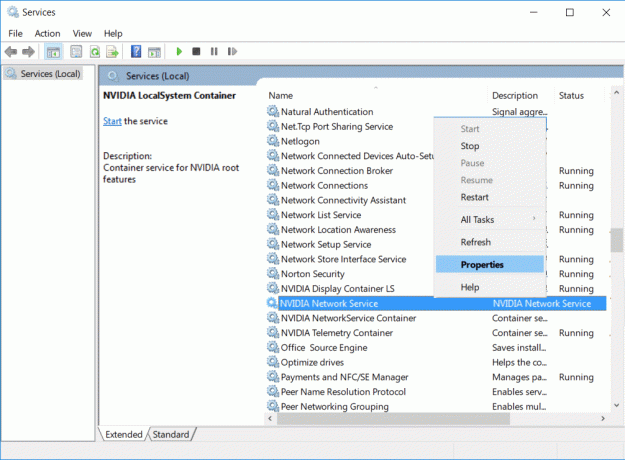
3.Pārliecinieties Startēšanas veids ir iestatīts uz Automātiski un noklikšķiniet Sākt ja pakalpojums vēl nedarbojas.
4. Noklikšķiniet uz Lietot un pēc tam uz Labi.
5. Restartējiet datoru, lai saglabātu izmaiņas.
3. metode: atinstalējiet NVIDIA grafikas kartes draiveri
1. Ar peles labo pogu noklikšķiniet uz NVIDIA grafiskās kartes ierīces pārvaldniekā un atlasiet Atinstalēt.

2. Ja tiek prasīts apstiprinājums, izvēlieties Jā.
3. Nospiediet Windows taustiņu + X, pēc tam atlasiet Vadības panelis.

4. Vadības panelī noklikšķiniet uz Atinstalējiet programmu.

5. Tālāk, atinstalējiet visu, kas saistīts ar Nvidia.

6. Pārstartējiet sistēmu, lai saglabātu izmaiņas un vēlreiz lejupielādējiet iestatījumus no ražotāja vietnes.
5. Kad esat pārliecināts, ka esat noņēmis visu, mēģiniet vēlreiz instalēt draiverus. Uzstādīšanai vajadzētu darboties bez problēmām.
4. metode: izmantojiet displeja draivera atinstalētāju

Ja līdz šim nekas nepalīdz, varat to izmantot Displeja draivera atinstalētājs lai pilnībā noņemtu grafiskos draiverus. Pārliecinieties, ka sāknējiet drošajā režīmā pēc tam atinstalējiet draiverus. Pēc tam vēlreiz restartējiet datoru un instalējiet jaunākos NVIDIA draiverus no ražotāja vietnes.
5. metode: atjauniniet .NET Framework un VC++ atkārtoti izplatāmu
Ja jums nav jaunākā NET Framework un VC++ Redistributable, tas var radīt problēmas ar NVIDIA vadības paneli, jo tas palaiž lietojumprogrammas .NET Framework un VC++ Redistributable.
Lejupielādējiet jaunāko .NET Framework
Lejupielādējiet jaunāko VC++ atkārtoti izplatāmo
6. metode: iestatiet augstāko izšķirtspēju
1. Ar peles labo pogu noklikšķiniet uz Desktop tukšā apgabalā un atlasiet Displeja iestatījumi.
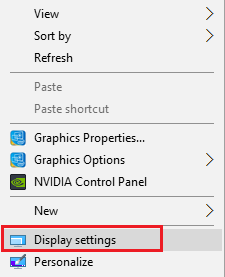
2. Noteikti iestatiet Izšķirtspēja uz augstāko iespējamo vērtību, tas būtu norādīts kā ieteicams.
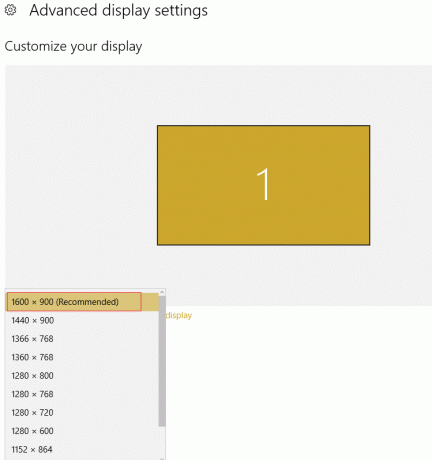
3. Restartējiet datoru, lai saglabātu izmaiņas un pārbaudītu, vai varat Novērsiet NVIDIA vadības paneļa neatvēršanas problēmu.
7. metode: reģistra labošana
1. Nospiediet Windows taustiņu + R, pēc tam ierakstiet regedit un nospiediet taustiņu Enter, lai atvērtu reģistra redaktoru.

2. Pāriet uz šo reģistra atslēgu:
HKEY_CLASSES_ROOT\Directory\Background\shellex\ContextMenuHandlers
3. Izvērsiet ContextMenuHandlers un atrodiet NvCplDesktopContext, pēc tam ar peles labo pogu noklikšķiniet uz tā un atlasiet Dzēst.
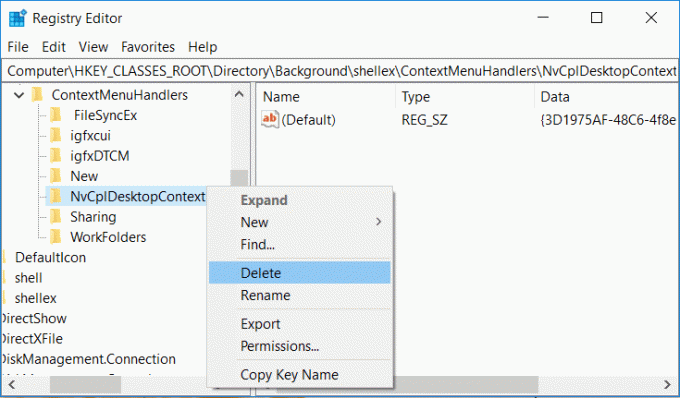
4. Tagad pārlūkojiet šo vietu:
HKEY_CLASSES_ROOT\Directory\Background\shell
5. Ar peles labo pogu noklikšķiniet uz Apvalks pēc tam atlasiet Jauns > Atslēga un nosauciet šo taustiņu kā Nvidia vadības panelis.
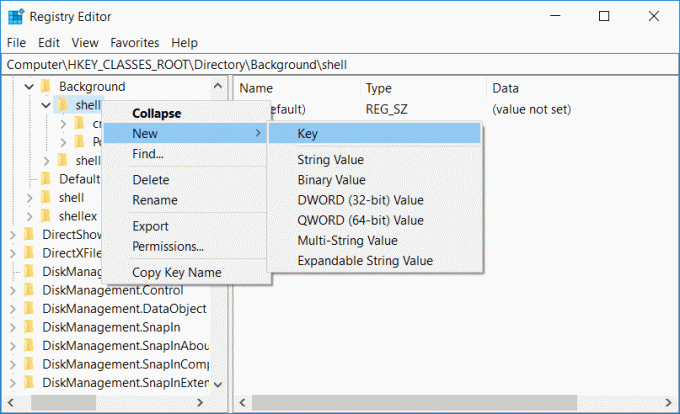
6. Tālāk ar peles labo pogu noklikšķiniet uz Nvidia vadības panelis pēc tam atlasiet Jauns > Atslēga un nosauciet šo atslēgu kā Pavēli.
7. Tagad atlasiet mapi Command, tad labajā logā veiciet dubultklikšķi uz Noklusējuma vērtība un iestatiet tā vērtību C:\Windows\System32\nvcplui.exe pēc tam noklikšķiniet uz Labi.
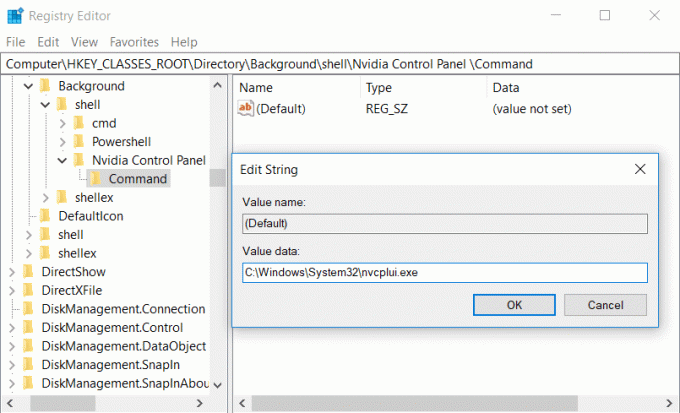
8. Pārstartējiet datoru, lai saglabātu izmaiņas, un pēc tam mēģiniet palaist NVIDIA vadības paneli.
Ieteicams:
- Izlabojiet Windows 10 atjaunināšanas kļūdu 0x80070422
- Kā labot kļūdu 0x80004005 operētājsistēmā Windows 10
- Kā izveidot paroles atiestatīšanas disku operētājsistēmā Windows 10
- Izlabojiet Windows atjaunināšanas kļūdu 80070103
Tas jums ir veiksmīgi Novērsiet Nvidia vadības paneļa neatvēršanas problēmu bet, ja jums joprojām ir kādi jautājumi par šo ziņu, uzdodiet tos komentāru sadaļā.



